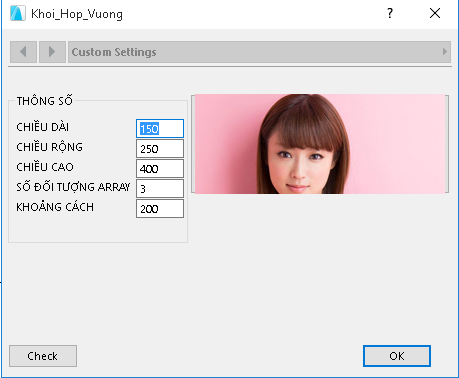Không có sản phẩm nào trong giỏ hàng của bạn
Tạo tham số khoảng cách và Hotspot cho tham số khoảng cách
27/07/2018
ktslamhamanh
Ở bài trước, với câu lệnh:
FOR k=1 TO SDT_ARRAYthì chúng ta đã biết ADDx 2 là đặt thêm một khoảng cách 2 mét theo trục X
!Syntax:- BLOCK x,y,z
BLOCK KhoiChuNha_A,KhoiChuNha_B,KhoiChuNha_C
ADD KhoiChuNha_A/2-KT_x/2,KhoiChuNha_B-KT_y,KhoiChuNha_C
!Syntax:- BLOCK x,y,z
BLOCK KT_x,KT_y,KT_z
DEL 1
ADDx 2
NEXT k
DEL SDT_ARRAY
Chúng ta sẽ khai báo thêm một tham số ở phần Parameter như sau:
Click vào nút New
Trong mục Variable đặt tên tham số là KC1
Type là Length
Name là Khoảng Cách
Thông số mặc định sẽ là 200
10.2.Trong mục Script 3D, chúng ta sẽ định nghĩa thêm một Parameter phụ nữa là KC = KhoiChuNha_A+KC1,
bởi vì khoảng cách thực sự giữa 2 đối tượng thực ra chỉ là KC1, nhưng khoảng cách giữa 2 điểm quy chiếu theo trục X sẽ phải cộng thêm chiều dài tổng theo trục X của đối tượng nữa.
Ta có thể hình dung qua hình vẽ minh họa sau:
Phần ADDx chúng ta sẽ thay giá trị 2 thành KC
Bây giờ, khi chúng ta nhập tham số trong KC1 thì sẽ trở thành một đối số KC trong ADDx (KhoiChuNha_A+KC1)
10.3.Chúng ta sẽ tạo thêm một hộp nhập thông số trong bảng giao diện Setting chính (Tab Interface) như sau:
ui_outfield "KHOẢNG CÁCH", 8, 130, 120, 16
ui_infield "KC1", 128, 130, 48, 16
Chỉnh lại độ cao của GroupBox từ 120 thành 150 để nó bao trùm toàn bộ các ô thông số
10.4.Lưu và xem kết quả:10.5.Bây giờ chúng ta sẽ tạo điểm Hotspot cho nó trên 2D để điều khiển biến khoảng cách này. Chúng ta sẽ đặt điểm Hotspot tại điểm như hình dưới
Như vậy chúng ta sẽ có câu lệnh như sau: Cấu trúc câu lệnh có thể xem lại bài: https://archicadvn.blogspot.com/2018/07/tao-hotspot-cho-oi-tuong-gdl.html
HOTSPOT2 KhoiChuNha_A, KhoiChuNha_B, unID, KC1, 1+128, KC1 : unID=unID+1
HOTSPOT2 -KhoiChuNha_A, KhoiChuNha_B, unID, KC1, 3+128, KC1 : unID=unID+1
HOTSPOT2 KhoiChuNha_A,KhoiChuNha_B, unID, KC1, 2, KC1 : unID=unID+1
10.6.Lưu và Chúng ta se có kết quả
Bài Tiếp Theo: Tạo Kiểu Hotspot cho biến Array